喵影工厂是一款简单易用的视频编辑软件,它为用户提供了丰富的功能和工具,无论是初学者还是视频编辑专家,都可以轻松上手并制作出高质量的视频。在这篇文章中,我们将介绍如何使用喵影工厂,并逐步讲解其关键功能和操作方法。
下载与安装
首先,你需要从喵影工厂的官方网站下载最新版本的安装程序。打开官网后,选择适合你操作系统的平台(Windows或MAC),然后点击下载按钮。
系统要求
在安装之前,请确保你的计算机符合以下最低系统要求:
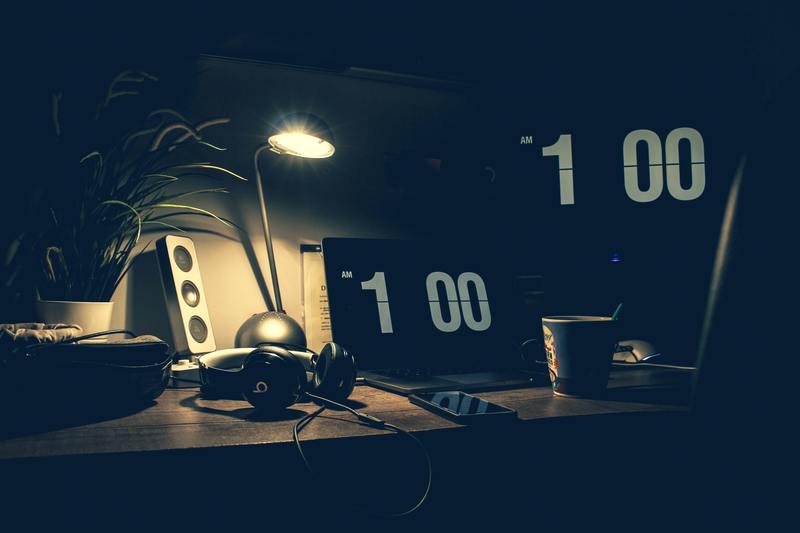
操作系统:Windows 7及以上版本,macOS 10.12及以上版本
内存:至少4GB(建议8GB或更高)
硬盘空间:至少2GB的可用空间
处理器:Intel i3或更高
初始设置与界面介绍
安装完成后,打开喵影工厂,你会看到一个简洁直观的界面。界面主要分为以下几个部分:
媒体库
这是你导入素材的位置,包括视频、音频和图片等。你可以在这里管理所有的素材,以便后续编辑使用。
时间轴
时间轴是整个视频编辑的核心部分,你可以在这里进行剪辑、添加转场效果、插入字幕以及调整音频等。
预览窗口
预览窗口用于实时查看编辑效果,确保每一个调整达到了预期的效果。
导入与管理素材
在开始制作视频之前,你需要先导入所需的素材。点击“导入”按钮,选择你需要的视频、音频或图片文件。这些文件将会出现在媒体库中,方便你进行后续操作。
视频剪辑与编辑
喵影工厂提供了多种编辑工具来帮助你进行视频剪辑和编辑。
剪切与分割
将视频拖拽到时间轴上,使用剪刀图标来剪切视频,或在所需位置右键选择“分割”即可拆分视频片段。
添加转场效果
在时间轴上两个视频片段之间添加转场效果,可以让你的影片看起来更加专业。点击“转场”选项卡,选择你喜欢的效果,并将其拖拽到两个片段之间。
应用滤镜与特效
喵影工厂内置了丰富的滤镜和特效,你可以选择适合的视频效果并应用到时间轴上的视频片段上,使其更具视觉吸引力。
字幕与音频调整
除了视频画面的调整,字幕和音频也是非常重要的编辑元素。
添加字幕
点击“字幕”选项卡,选择喜欢的字幕样式并拖拽到时间轴上,你可以在预览窗口中调整字幕内容和位置。
音频调整
除了添加背景音乐,你还可以调整音频的音量、淡入淡出效果以及是否静音等。点击每个音频轨道的设置选项,即可进行详细调整。
导出视频
在完成所有编辑工作后,点击“导出”按钮,你可以选择保存视频的格式、分辨率和输出路径。喵影工厂支持多种常见的视频格式,让你轻松分享和保存。
通过以上步骤,你就可以使用喵影工厂制作出令人满意的视频作品了。无论你是新手还是有经验的视频编辑人员,喵影工厂都能为你提供丰富的功能和简便的操作体验。
希望这篇文章能帮助你更好地了解喵影工厂的使用方法,祝你的视频制作之旅愉快!










